2016年5月18日 VMware は、VMware vSphere 6.5 から「vSphere Client(C#クライアント)」が使用できなくなると発表しました。
Goodbye vSphere Client for Windows (C#) – Hello HTML5
https://blogs.vmware.com/vsphere/2016/05/goodbye-vsphere-client-for-windows-c-hello-html5.html
VMware vSphere 6.5 からは「vSphere Web Client (Flash)」がメインになった
VMware vSphere 6.5 からは「vSphere Web Client (Flash)」がメインになりました。
そして「vSphere Client (C#)」は VMware vSphere 6.5 からは使用できなくなりました。
個人的には C#版の「vSphere Client」は非常に使い勝手が良くて気に入っていましたが、「インストール型」ということで「ブラウザ型」に移るのは時代の流れとしてしょうがないと思っていました。
他には「vSphere Client (HTML5)」がありますが、「VMware vSphere vCenter」にアクセスをすると下図のように「vSphere Client(HTML5) – 一部の機能」と表示があります。
「一部の機能」と但し書きがついているので、普段は「vSphere Web Client (Flash)」の方をメインに使用していました。
Flash版 vSphere Web Client はまあまあ使い勝手は良かったものの、常にアップデートが必要だったり、会社環境やブラウザ環境によっては「Flash」をインストールできなかったりと制約がありました。
Flashの脆弱性についても懸念していました。
さらに、時折下図のように Flash のプラグインのアップデートの結果、ログインすらできなくなることもありました。
Google Chrome の場合
Google Chrome でログインをしようとすると下図のように「Shockwave Flash has crashed.「再読み込み」」とエラーが出力されてログインできません。
Firefoxの場合
Firefoxの場合は下図のように「Adobe Flash プラグインがクラッシュしました。ページ再読み込みしてください。」というエラーメッセージが出力されてログインできません。
IE(Internet Explorer)の場合
IEの場合は下図のように
「Internet Explorer は動作を停止しました。
問題が発生したため、プログラムが正しく動作しなくなりました。プログラムは閉じられ、解決策がある場合は Windows から通知されます。」
というエラーメッセージが出力されてログインできません。
VMware vSphere Web Client(Flash)がクラッシュした場合の対処方法
上記のようにFlashがクラッシュすることによる vSphere Web Client(Flash)へのログイン不可の現象に対する対処方法は以下に説明があります。
Shockwave Flash crashes with vSphere Web Client 6.x (2151945)
IEの対処方法
IEの場合は根本的な解決策はまだ出てなく、一時的な回避策としては「Shockwave Flash」のバージョンを下げる(元の低いバージョンにダウングレードする)方法になります。
Firefoxの対処方法
Firefoxの場合は「pepflashplayer.dll」を入れ替えることで対処が可能です。
以下の手順で「pepflashplayer.dll」を入れ替えます。
1.Windowsのコントロールパネルより「プログラムと機能」へ移動します。
2.現在の「Adobe Flash Player」をアンインストールします。
3.以下のURLへアクセスをしてファイル(fp_27.0.0.159_archive.zip)をダウンロードします。
https://fpdownload.macromedia.com/pub/flashplayer/installers/archive/fp_27.0.0.159_archive.zip
4.「fp_27.0.0.159_archive.zip」ファイルをダウンロードしたら一旦 Firefox を閉じます。
→Firefoxを開いているとインストールができないため。
5.「fp_27.0.0.159_archive.zip」を解凍して「fp_27.0.0.159_archive\27_0_r0_159」ファイルをダブルクリックしてインストールします。
(インストールは基本的に「次へ」「次へ」と進んでいきます)
6.「コントロールパネル」-「Flash Player(32ビット)」をダブルクリックして「Adobe Flash Player」の自動アップデートを無効にします。
7.Firefoxを起動して「vSphere Web Client」へアクセスします。
Google Chromeの場合
Google Chromeの場合も「pepflashplayer.dll」を入れ替えることで対処可能です。
1.以下のURLにアクセスをして「pepflashplayer.7z」をダウンロードします。
※現在上記URLにアクセスできない状況です。
2.ダウンロードした「pepflashplayer.7z」を解凍して「pepflashplayer.dll」があることを確認します。
3.Explorerで以下のフォルダにアクセスをします。
C:\Users\%username%\AppData\Local\Google\Chrome\User Data\PepperFlash\27.0.0.170\
4.元の「pepflashplayer.dll」を「pepflashplayer.old」にリネーム(名前変更)します。
5.ダウンロードした「pepflashplayer.dll」ファイルを以下のフォルダにコピーします。
C:\Users\%username%\AppData\Local\Google\Chrome\User Data\PepperFlash\27.0.0.170\
6.Google Chrome で「vSphere Web Client」にログインします。
Flash 版 vSphere Web Client が将来廃止の予定に
定期的に上記のようにFlashのアップデートなどでvSphere Client管理画面にログインできなくなるのはVMwareの運用に支障が出ると感じていましたが、先日(2017年8月25日)以下のニュースがありました。
Goodbye, vSphere Web Client!
https://blogs.vmware.com/vsphere/2017/08/goodbye-vsphere-web-client.html
私としては VMware は Flash 版 vSphere Web Client には力を入れてほしくなかったので朗報です。
あとはなるべく早く VMware 社に「vSphere Client(HTML5)」の全機能版をリリースしてほしいところです。
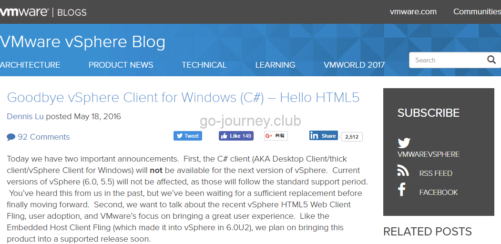
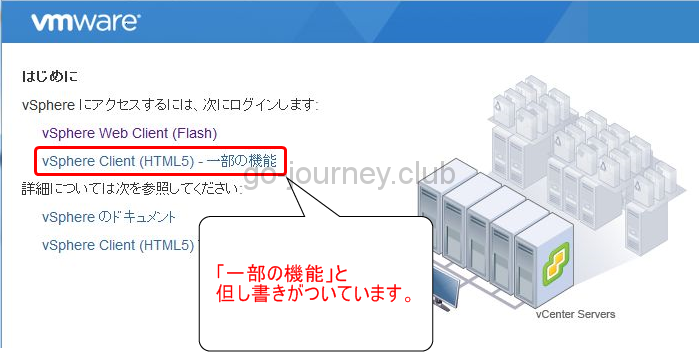
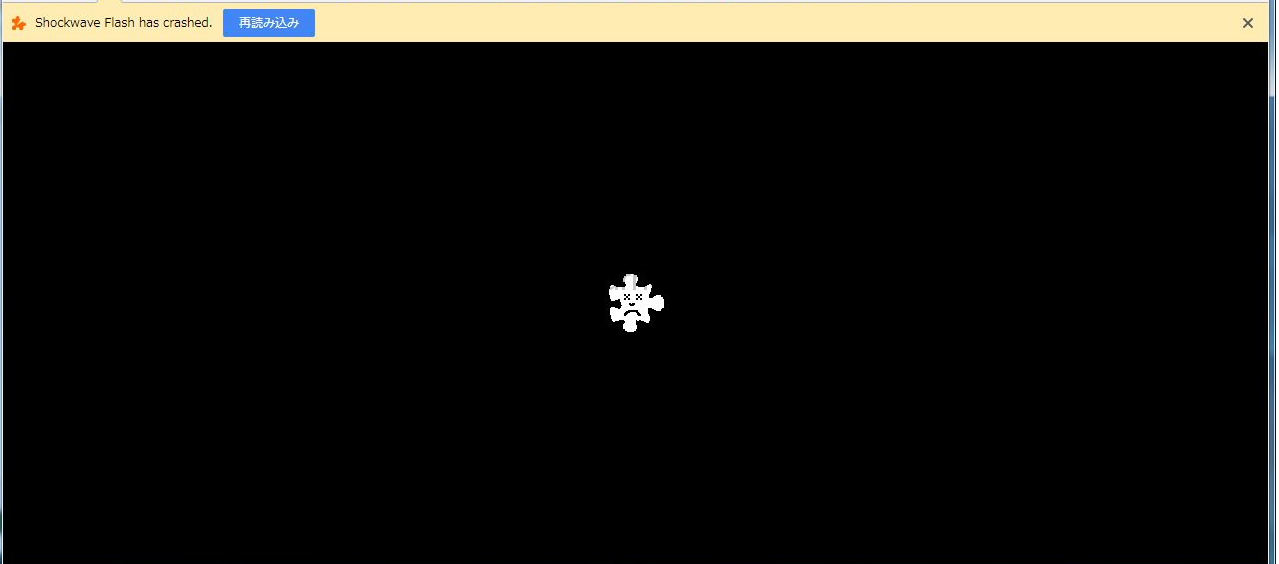
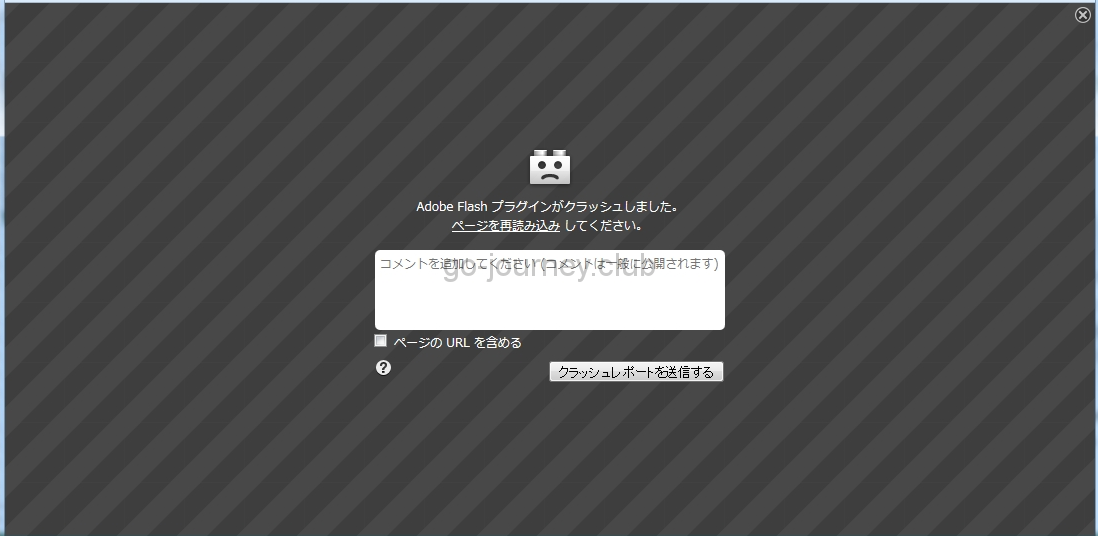
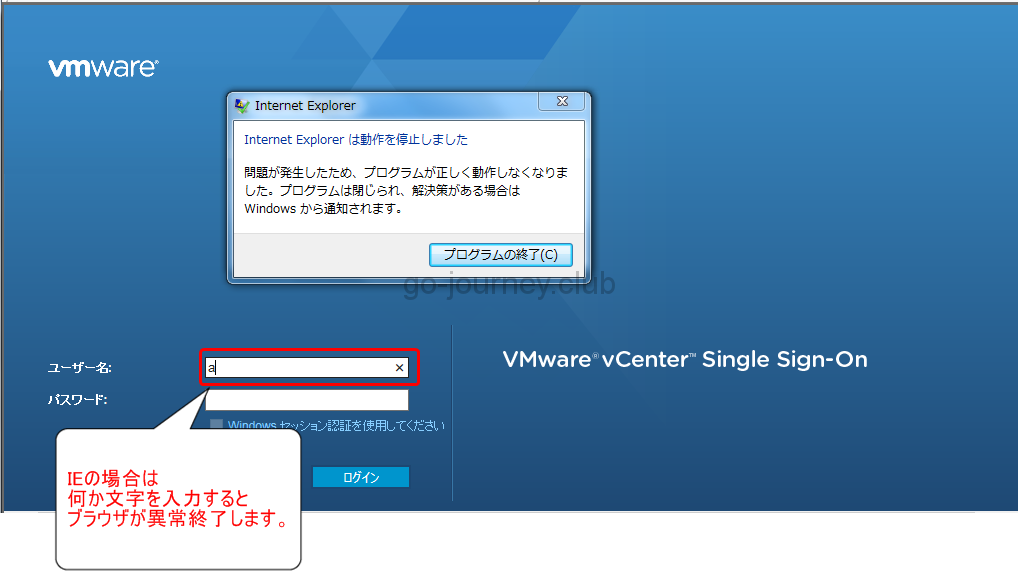
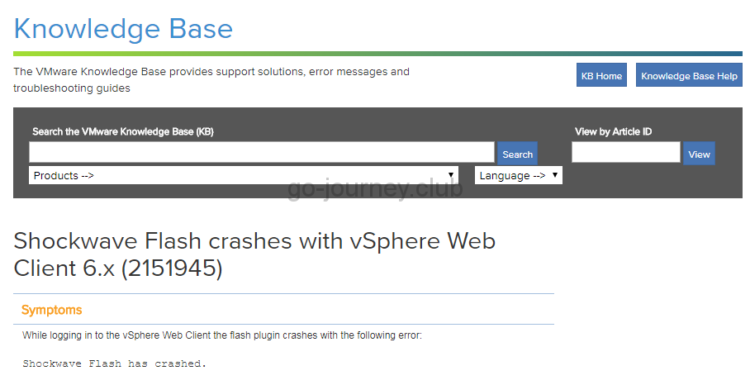
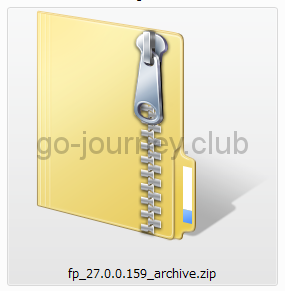
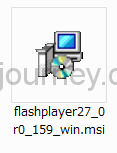
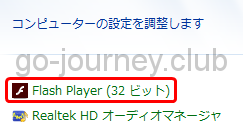
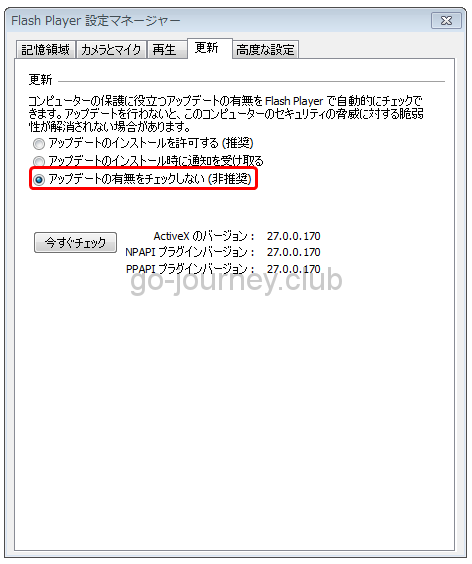


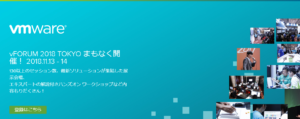
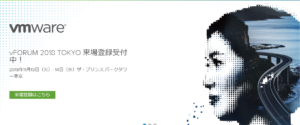


コメント